Ein USB-C-Monitor ist das perfekte Zubehör für deinen Arbeits-Laptop. Wir erklären dir alles Wichtige rund um die vielfältige Schnittstelle und zeigen dir die besten Modelle für jeden Zweck.

Wofür brauchst du USB-C am Monitor?
USB-C-Monitore haben einen USB-Type-C-Anschluss verbaut, über den sich nicht nur das Bild des angeschlossenen Rechners, sondern auch Daten und Strom übertragen lassen. Der Bildschirm ist daher oft gleichzeitig ein USB-Hub und überträgt auf Wunsch eine Vielzahl an Daten zum angeschlossenen PC. Du kannst etwa Maus und Tastatur dort anschließen, dann einen Laptop mit USB-C-Ausgang nur über ein USB-C-Kabel mit dem Bildschirm verbinden und alle daran angeschlossenen Geräte sofort verwenden. Dein Notebook wird dabei auch noch über dasselbe Kabel geladen und spielt Sound über die Lautsprecher des Bildschirms ab – das verhindert Kabelsalat!
All das bietet zum Beispiel unser Favorit unter den besten USB-C-Monitoren, der LG 27UL850-W:
Ein Kabel für alle Daten – das ist, in Kürze, der große Vorteil von USB-C-Monitoren. Damit das funktioniert, muss aber natürlich auch das angeschlossene Notebook USB-C unterstützen und den entsprechenden Anschluss haben.

Apple-Geräte wie Macbook und Macbook Pro kannst du auch problemlos an USB-C-Monitore anschließen. Dafür nutzt du die kompatiblen Thunderbolt-3-Anschlüsse, in die die gleichen Kabel passen.

Die besten USB-C-Monitore für jeden Anwendungszweck
Top-Gerät für Macbook & Laptop: LG 27UL850-W
Egal, was du willst, egal, was du hast: der LG 27UL850-W ist höchstwahrscheinlich ein guter Monitor für deine Zwecke und unsere Empfehlung für alle, die ein vielseitiges Gerät zum Arbeiten, Spielen und für Multimedia suchen. Das 4K-Modell überzeugt durch sein farbstarkes IPS-Panel mit HDR, hat Support für G-Sync und AMD FreeSync, schont per FlickerSafe-Technologie die Augen und bringt eingebaute Lautsprecher sowie verschiedene Bild- und Gaming-Modi mit. Per USB-C schließt du deinen Laptop oder dein Macbook an, über die Schnittstelle werden dann nicht nur Bild und Daten übertragen, sondern das Notebook auch im Betrieb geladen.
Für Home Office & Büro: Dell U2720Q
Auf diesem 27-Zoll-Monitor mit UHD-Auflösung ist richtig viel Platz! Der Dell U2720Q eignet sich daher perfekt, um viele Fenster auf großer Fläche nebeneinander zu platzieren. Da der Monitor mit IPS-Panel fast randlos ist, lässt er sich dazu gut in ein Dual-Display-Setting integrieren. Der USB-C-Anschluss überträgt Bild und Ton von deinem Laptop an den Monitor, lädt ihn im Betrieb mit 90 Watt auf und erlaubt den Anschluss von USB-Geräten direkt am Bildschirm. Mit einem zusätzlichen USB-Adapter kannst du auch ein Ethernet-Kabel anschließen und dein Notebook darüber ins LAN-Netzwerk holen.
Office-Tipp mit Webcam: Philips 329P9H
Ein Büro-Bildschirm der Extraklasse: Am 32 Zoll großen 4K-Monitor Philips 329P9H ist wirklich alles dran, was du dir nur wünschen kannst – sogar eine Webcam, die bei Nicht-Benutzung sicher und blickdicht im Gerät verschwindet. Alle Funktionen nutzt du dabei mit nur einem USB-C-Kabel am Laptop: Die Schnittstelle liefert das Bild zum Display, den Ton zu den integrierten Lautsprechern und die Signale vom USB-Hub zum Rechner, der parallel mit 65 Watt geladen wird. Außerdem hat der USB-C-Monitor einen Ethernet-Anschluss für die LAN-Verbindung, die ebenfalls durchs selbe Kabel fließt.
Curved-Monitor mit Ultrawide-Display: LG 49WL95C-WE
Ein Riesen-Monitor für alle, die sich digital gern ausbreiten: Der LG 49WL95C-WE entspricht in der Größe zwei nebeneinander stehenden 27-Zoll-QHD-Monitoren mit je 2560 x x1440 Pixeln. Das 49-Zoll-Display ist außerdem gebogen (Curved), was die Übersichtlichkeit verbessert. Er lässt sich auf viele Arten und Weisen einstellen und zum Beispiel auch in mehrere Bildschirme für mehrere Geräte unterteilen. Per USB-C passen kompatible Laptops an das Monstrum, die über den Anschluss Bild, Daten und Strom austauschen können.
Preis-/Leistung: Viewsonic VG2455
Der Preis-Tipp unter den USB-C-Monitoren: Mit dem Viewsonic VG2455 bekommst du einen guten Full-HD-Monitor zum schmalen Preis, ohne auf Features verzichten zu müssen. Der Bildschirm ist ergonomisch gebaut und in alle Richtungen gut einstellbar, hat einen integrierten Lautsprecher, augenschonende Funktionen sowie natürlich umfassende USB-C-Anbindung: Er lädt deinen Laptop im Betrieb mit 60 Watt, überträgt Bild und Ton und fungiert auch noch als USB-Hub, sodass du Maus, Tastatur und andere Geräte einfach immer am Bildschirm lassen kannst. Günstiger kommst du nicht an einen aufgeräumten Arbeitsplatz!
Gaming-Tipp: BenQ EX2780Q
Wenn du deinen Monitor nicht nur zum Arbeiten, sondern auch zum Spielen nutzen willst, ist der27 Zoll große BenQ EX2780Q eine gute Option. Er bietet mit 144 Hz Bildrate, AMD-FreeSync-Support, HDR und einer QHD-Auflösung von 2560 x 1440 Pixeln wichtige Gaming-Funktionen und alle nötigen Anschlüsse, um ihn an einem Gaming-Rechner zu nutzen. Er hat aber auch einen USB-C-Anschluss, über den du einen Laptop anschließen und dessen Bild aufs Display übertragen kannst. Dabei wird das Notebook zeitgleich mit 10 Watt aufgeladen.
Für Fotografie & Bildbearbeitung: BenQ SW321C 81
Das 4K-Display des BenQ SW321C 81 besticht mit besonders guter Ausleuchtung und Farbechtheit. Der 27 Zoll große LED-Monitor ist daher besonders geeignet, um Fotos und Videos zu beurteilen und nachzubearbeiten. Laptop oder Macbook verbindest du dabei einfach per USB-C-Kabel am passenden Anschluss, der sich um Bild, Daten und Ladestrom kümmert. Du bekommst das UHD-Modell auch mit einer noch größeren Bildschirmdiagonale von 32 Zoll.
Bestes Design: Lenovo Qreator 27 68
Wenn du einen gewissen Anspruch ans Design deines USB-Bildschirms hast, ist der Lenovo Qreator 27 68 eine interessante Option. Der UHD-Monitor sieht mit seinem flachen Display, seinem seitlich angebrachten Stützarm aus Metall und dem Stützfuß mit integrierter kabelloser Qi-Ladestation für Smartphones einfach besser aus als ein langweiliger Business-Rechner! Leistungsfähig und reich an Features ist er obendrein: Das Display hat eine hohe Farbechtheit und HDR-Support, der Sound der integrierten Lautsprecher kommt direkt aus dem Panel, augenschonende Funktionen sind ebenso integriert wie eine Reihe von Monitor- und USB-Anschlüssen. Darunter ist auch ein USB-C-Port, über den du dein Notebook oder Macbook verbindest, das dann im Betrieb mit bis zu 80 Watt aufgeladen wird.
Darauf musst du bei USB-C-Monitoren achten
Das USB-C-Gebiet ist leider ein ziemlich unübersichtliches: Der Anschluss mag jedes mal gleich aussehen, was die damit ausgestatteten Geräte genau können, steht aber oft nicht dran. Hinter dem gleichen Formfaktor kann sich auch ein älteres USB-Protokoll wie USB 2.0 verbergen, und nur, weil ein Monitor einen Anschluss mit der passenden Form hat, heißt das nicht automatisch, dass er deinen Laptop auflädt – vielleicht überträgt er auch nur Daten darüber. Für USB-C im nützlichsten Sinne ist das Protokoll USB 3.1 Gen 2 nötig. Manchmal sind die USB-C-Anschlüsse an Rechner oder Monitor für mehr Transparenz mit kleinen Symbolen oder Bezeichnungen markiert: So bedeutet ein Blitz etwa, dass der Anschluss auch Strom liefert und Bezeichnungen wie "DisplayPort 1.2" weisen auf Bildübertragung hin. Einheitlich ist das alles aber nicht – Klarheit bringt oft nur ein Blick ins Datenblatt oder die Anleitung.
Aber keine Sorge: In unserer Liste empfehlenswerter USB-C-Monitore sagen wir dir genau, was der jeweilige Monitor über den Anschluss kann. Zudem haben wir die Modelle nach maximaler Nützlichkeit per USB-C ausgewählt.
Sollte ein Monitor USB-C-haben?
Ein USB-C-Anschluss ist nicht an jedem Bildschirm notwendig – es kommt darauf an, was du damit vorhast. Nutzt du etwa einen Standrechner zum Arbeiten oder Spielen, brauchst du nicht unbedingt einen USB-C-Anschluss am Monitor: Hier ist es sinnvoller, die Verbindung über einen DisplayPort-Anschluss herzustellen. Hast du einen Laptop, den du ab und zu am Monitor und ab und zu ohne verwendest, ist eine Möglichkeit zur USB-C-Verbindung aber sehr hilfreich. Natürlich schließt sich beides auch nicht aus: Du kannst auch einen USB-C-Monitor per DisplayPort oder HDMI an deinem Gaming-PC angeschlossen lassen und ihn über USB-C gleichzeitig als Erweiterung für deinen Arbeits-Laptop nutzen.

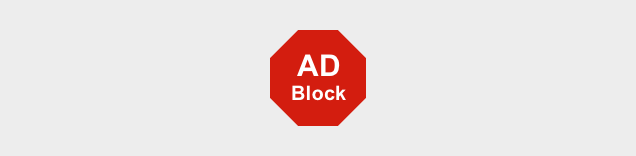 1. Klicke neben der Adresszeile rechts auf das Ad-Blocker-Symbol.
1. Klicke neben der Adresszeile rechts auf das Ad-Blocker-Symbol.
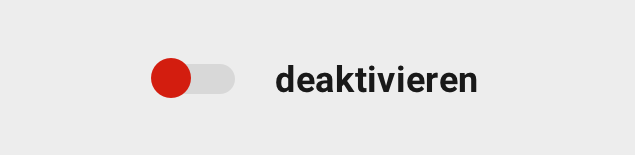 2. Wähle die Option "Deaktivieren auf: www.tvmovie.de".
2. Wähle die Option "Deaktivieren auf: www.tvmovie.de".

















